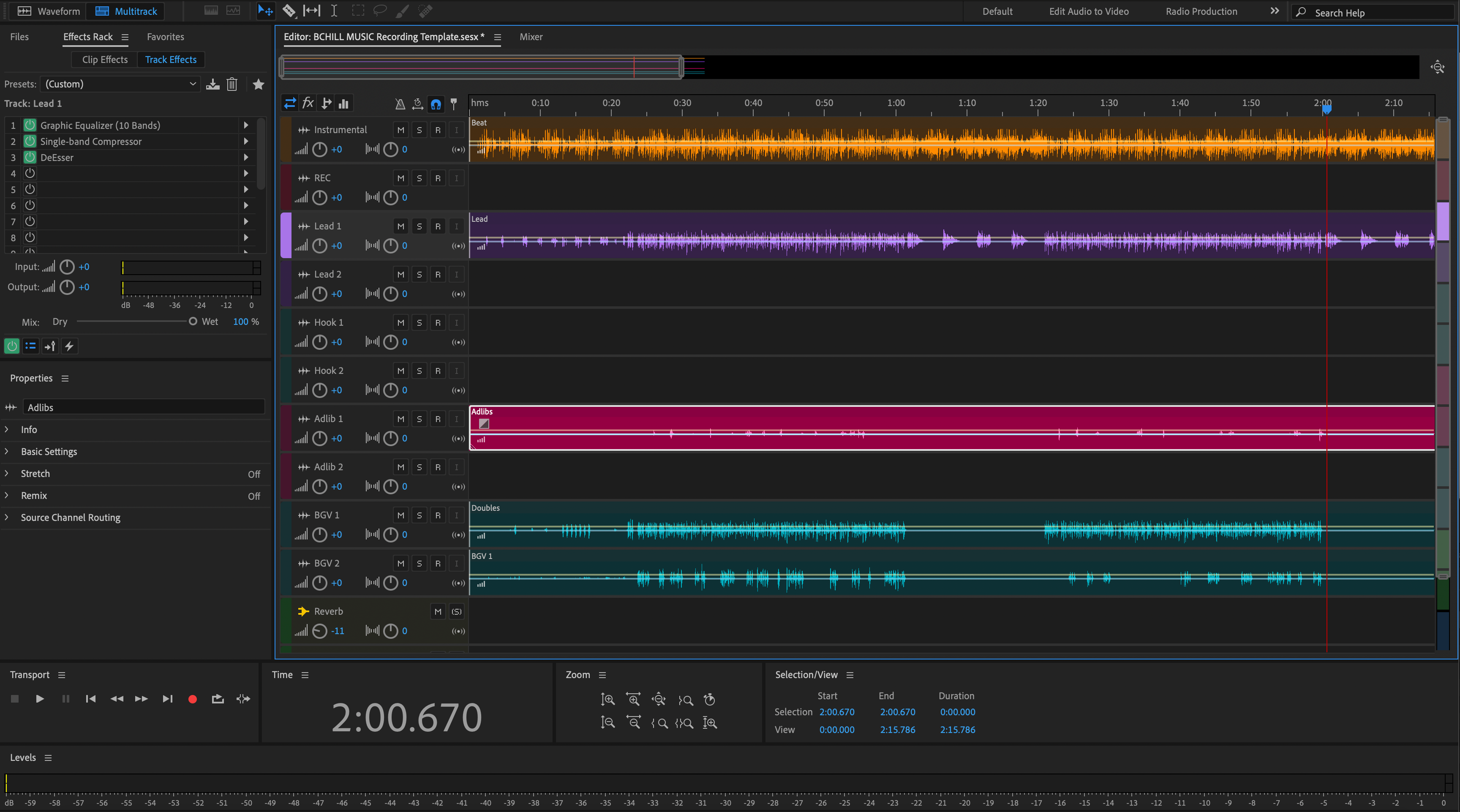Adobe Audition vokalpresets är sparade kedjor som laddar EQ, kompression, de-essing, mättnad, fördröjningar och reverb med ett klick. Denna guide visar tre säkra installationsmetoder, hur du kopplar mikrofonen, var presets finns på disken och hur du sparar dina egna versioner—så att din första session laddas med en polerad kedja istället för ett tomt rack. Om du föredrar färdiga kedjor som fungerar direkt och låter bra i hörlurar, bil- och klubbsystem, bläddra bland utvalda Adobe Audition vokalpresets och anpassa till din röst på några minuter.
I. Vad Audition "vokalpresets" egentligen är
I Audition är en vokalpreset vanligtvis en Effects Rack-kedja sparad i dina användarinställningar. Paket kan också levereras som sessionmallar så att du kan öppna ett multispår med ett förbyggt vokalspår. Du kommer att stöta på några vanliga format under installationen:
- Rackkedjor sparade i Auditions användarinställningar (ingen synlig fil per förinställning; de finns inuti en inställningsfil).
-
Sessionsmallar (
.sesx) som inkluderar ett vokalspår; du öppnar dem och sparar sedan racket som din egen förinställning. - Favoriter (makrosekvenser) som vissa skapare inkluderar; användbara för batchåtgärder, mindre vanliga för fulla vokalkedjor.
II. Förinstallationschecklista (gör detta en gång)
- Uppdatera Audition till den senaste stora versionen.
- Notera din ljudenhets ingång (mikrofonförstärkare eller gränssnittskanal).
- Om förinställningen använder tredjepartsplug-ins, installera och licensiera dem först.
- Öppna Effekter → Audio Plug-In Manager och skanna så att Audition hittar nya plug-ins.
- Stäng tunga program för att hålla CPU fri medan du testar latens.
III. Tre installationsmetoder (välj en)
Metod A — Öppna en mall, spara sedan racket (säkraste & universella)
-
Packa upp nedladdningen. Om du ser en
.sesx-mall, dubbelklicka för att öppna den i Audition. - I Multitrack, välj vokalspåret. Effektracket visar hela kedjan.
- Klicka på rackets förinställningsmeny och välj Spara rackförinställning…. Ge den ett tydligt namn (t.ex. ”Pop Lead — Smooth Air”).
- Öppna en ny session och bekräfta att förinställningen visas i din rackförinställningslista.
Varför välja detta: du rör inte systemfiler; du flyttar bara en kedja till din personliga racklista.
Metod B — Installera i Auditions inställningar (avancerat, snabbast när du kan det)
Vissa paket erbjuder färdiga inställningar att slå ihop. Säkerhetskopiera alltid innan ändringar.
- Säkerhetskopiera inställningar: I Audition, gå till Hjälp → Visa loggfiler, gå sedan en mapp upp till Auditions inställningsmapp. Kopiera hela mappen till en säker plats (detta fångar dina förinställningar och favoriter).
-
Byt ut eller slå ihop: Om paketet innehåller en fullständig inställningsfil för rackförinställningar, följ dess readme. Det snabbaste sättet är att ersätta
EffectPresets.xml(Windows:%APPDATA%\Adobe\Audition\version\; macOS:~/Library/Preferences/Adobe/Audition/version/) med den medföljande efter din säkerhetskopia. Avancerade användare kan öppna båda filerna och slå ihop förinställningsblocken. - Starta om Audition. Dina nya racknamn bör visas i förinställningsmenyn.
Varför välja detta: omedelbar åtkomst om du är bekväm med att säkerhetskopiera och återställa inställningar.
Metod C — Ladda en individuell kedjefil från paketet (om tillhandahållen)
- Packa upp paketet. Om du ser en mapp ”Rack Presets” eller ”Audition Presets” med installationsanvisningar, öppna den.
- Med ett vokalspår valt, öppna rackmenyn och använd Ladda/Importera-alternativet om det visas (varierar med version). Om det inte är tillgängligt, använd metod A eller B.
- När den är laddad, använd Spara rackförinställning… för att lagra den under ditt namn.
Varför välja detta: snabbt när paketet är byggt för din exakta Audition-version och exponerar en importpunkt.
IV. Var dina förinställningar finns (och hur du hittar dem)
Audition lagrar användarens rackförinställningar i en enda inställningsfil i en dold preferensmapp. Typiska sökvägar:
-
Windows —
%APPDATA%\Adobe\Audition\version\EffectPresets.xml -
macOS —
~/Library/Preferences/Adobe/Audition/version/EffectPresets.xml
Snabbaste platsen: Hjälp → Visa loggfiler → gå en mapp upp för att nå preferensmappen som innehåller dina förinställningsfiler. Säkerhetskopiera denna mapp innan du gör ändringar eller migrerar till en ny dator.
V. Första installation: routa, övervaka och testa
- Skapa ett spår. I Multitrack, lägg till ett Audio-spår och välj din gränssnittsingång under Track Input.
- Ladda din rack. Välj din installerade rackförinställning från Effects Rack-förinställningsmenyn.
- Ställ in ingångsvinsten. Tala/sjung på prestationsnivå; sikta på råa toppar runt −12 till −8 dBFS före bearbetning.
- Kontrollera latens. Om övervakningen känns fördröjd, minska din buffert i ljudenhetens inställningar. För tunga kedjor, öka bufferten medan du spårar torrt och övervakar genom en lättare cue-rack.
- Spela in en testfras och A/B-testa bypass-knappen för att säkerställa att bearbetningen hjälper snarare än döljer diktionen.
VI. Gör presetet till ditt eget (smarta justeringar som fungerar)
En bra kedja ska reagera på små, avgörande justeringar. Börja här:
- Input trim: jämna ut nivån mellan olika mikrofoner eller avståndsförändringar utan att pressa en kompressor.
- De-ess: sikta på "mjuk-ljusstark", inte dov. Sluta när hörlurarna slutar klaga.
- Body: fyll 120–200 Hz för värme; undvik 250–350 Hz-dimma som konkurrerar med gitarrer/pads.
- Presence: liten, bred förstärkning nära 3–4 kHz om artikulationen döljs; skär bort om cymbaler/hi-hats tränger sig på.
- Air: lägg till 10–12 kHz först efter att S-ljuden är lugna; 0,5–1 dB räcker långt.
- FX-sändningar: håll verserna torrare; öppna refrängen genom att köra plate/echo 1–2 dB, inte genom att dubbla varje rad.
VII. Endast standardkedjor vs tredjepartskedjor (vad man kan förvänta sig)
Endast standardkedjor laddas på vilken dator som helst med Audition installerat. De är CPU-effektiva, pålitliga och utmärkta för samarbete. Tredjepartskedjor kan tillföra karaktär men kräver identiska plug-ins och versioner på varje dator. Om en plug-in saknas hoppar Audition över det steget—så bekräfta alltid med ett A/B-test.
VIII. Organisera ditt bibliotek så att du snabbt kan hitta saker
Presets hjälper bara om du kan återkalla dem på några sekunder. Använd ett namnschema som sorterar efter användning och känsla:
-
Lead — Ren Pop,Lead — Luftig R&B,Lead — Aggressiv Rap -
Harmony — Wide Soft,Harmony — Dark Pad -
Ad-Lib — Phone Band,Ad-Lib — Throw Echo
Spara några Track Presets (spårhuvudmeny → spara) så att en vokalspår öppnas med din kedja, färg och förinställda sändningar.
IX. Arbetsflödesmönster som håller sessioner rena
- Tvåspårs-inspelning: Spela in ett rent spår (torrt) och ett andra “print”-spår med racket aktiverat. Muta ett för övervakning, behåll det andra som säkerhet.
- Return FX: Lägg tidsbaserade effekter (plate, eko) på Bus/Send-returer. Du automatiserar sändningar istället för att jonglera flera inserts.
- Sektionsmarkörer: Använd markörer (Vers/Pre/Refräng) så att kompilering och automation förblir organiserade.
- Versionsanteckningar: Spara små anteckningar i Marker/Metadata-panelen så att samarbetspartners vet vilken preset och justering du använde.
X. Felsökning (problem → fokuserad lösning)
- Preset visas men låter ofullständig. En refererad plug-in saknas eller är inaktiverad. Installera/aktivera i Effekter → Audio Plug-In Manager och skanna om.
- Inga nya presets efter installation. Du ersatte fel versionsmapp. Bekräfta exakt versions-katalog (t.ex. 24.0 vs 23.0). Starta om Audition efter ändringar.
- Favoriter försvann eller återställdes. Återställ din backup av inställningsmappen. Undvik att mixa filer från olika stora versioner utan full backup.
- För ljust/hårt. Minska luftreglaget och tryck lite på de-ess. Filtrera reverb-/delay-returer runt 6–8 kHz.
- För dovt/boxigt. Trimma försiktigt 250–350 Hz; höj närvaron 0,5–1 dB; kontrollera att instrumentet inte maskerar 2–4 kHz.
- Knaster eller droppar vid övervakning. Öka bufferten eller frys CPU-tunga spår. Använd ett lättare tracking-rack och byt till hela kedjan för mixning.
- Sessionen öppnas med “Saknad media/inställningar.” Behåll presets och sessioner på samma enhet eller återställ från din backup innan du öppnar gamla projekt.
XI. Migration & backup (framtidssäkra din setup)
- Säkerhetskopiera nu: Kopiera hela Auditions preferences-mapp (sökvägar i Sektion IV) till molnet eller en USB-enhet.
- Ny dator: Installera Audition och plug-ins först, klistra sedan in din preferences-mapp på samma plats (stäng Audition medan du gör detta).
-
Ny version av Audition: Starta en gång så att den skapar en ny mapp, stäng sedan programmet och kopiera selektivt
EffectPresets.xmlfrån den gamla versionsmappen till den nya (behåll en backup).
XII. Snabb demo: bygg en "sångarredo" session på 5 minuter
- Skapa en multitrack-session med din låts samplingsfrekvens (44,1 kHz för musik om inte video kräver 48 kHz).
- Lägg till Lead Vox-spår → ladda din installerade rackpreset → ställ in ingång → armera.
- Lägg till två sändningar: A = Slap (90–120 ms) och B = Plate (0,7–1,0 s med 20–40 ms fördröjning). Filtrera returer för att behålla klarhet.
- Spela in en vers och refräng. Höj sändningarna 1–2 dB i refrängen; automatisera ner under snabba löpningar.
- Spara ditt spår som en förinställning och din session som en mall för nästa låt.
XIII. FAQ (snabba svar)
Behöver jag exakt den mikrofon som anges i en förinställningsannons?
Nej. Behandla förinställningar som startpunkter. Justera ingång/trim, de-ess, kropp och närvaro för att passa din mikrofon och röst.
Kan jag dela mitt anpassade rack med en samarbetspartner?
Ja—exportera hela din preferensmapp eller skicka en sessionsmall som inkluderar racket. Se till att de har samma plug-ins om din kedja använder tredjepartseffekter.
Finns det ett sätt att importera bara ett rack utan att ersätta min fil?
Ja—öppna en medföljande .sesx med kedjan, använd sedan Spara Rackförinställning… i ditt eget bibliotek (Metod A).
Var aktiverar jag plug-ins så att Audition hittar dem?
Effekter → Audio Plug-In Manager. Aktivera VST3 (och AU på macOS), ställ in skanningsmappar och skanna om.
XIV. Efter installation: rena överlämningar och leveranser
När din vokalkedja fungerar, gör utskrift av rena leveranser samarbeten enkla. Om ditt projekt flyttas till en annan DAW för mixning, hjälper denna fokuserade genomgång om hur du exporterar stems från Adobe Audition dig att förbereda konsekventa filer som kan öppnas var som helst.
XV. Snabb installationssammanfattning (kopierbar)
- Packa upp paketet.
-
Säkrast: öppna den medföljande
.sesx, sedan Spara Rackförinställning…. -
Snabbast: säkerhetskopiera din preferensmapp, ersätt eller slå ihop
EffectPresets.xml, starta om Audition. - Skanna plug-ins, ställ in ingångstoppar runt −12 till −8 dBFS, och gör små tonjusteringar.
- Spara ett spårförinställning och en sessionsmall för att återanvända kedjan på varje låt.
Du har nu ett upprepningsbart, smidigt sätt att installera och anpassa kedjor i Audition. Skapa en pålitlig startpunkt, spara den med smarta namn, och du kommer att arbeta snabbare i varje session du öppnar.